Πριν από λίγους μήνες, η Microsoft ανακοίνωσε ότι τα Windows 10 δεν θα λαμβάνουν πλέον «μεγάλες» ενημερώσεις με νέες δυνατότητες και ουσιαστικές αλλαγές. Ωστόσο, η Microsoft συνεχίζει να διαθέτει μηνιαίες ενημερώσεις στα Windows 10 μέσω του Patch Tuesday αλλά και με προαιρετικές εκδόσεις που δεν αφορούν την ασφάλεια. Περιστασιακά, λοιπόν παρά την ανακοίνωση της εταιρείας, αυτές οι ενημερώσεις φέρνουν κάποια αλλαγή ή μια νέα δυνατότητα.
Η ενημέρωση αυτού του μήνα για τα Windows 10 έφερε τη νέα εφαρμογή Windows Backup που παρουσίασε η Microsoft για τα Windows 11.
Χρήστες ανακάλυψαν μια εκπληκτική αλλαγή στην Εξερεύνηση αρχείων που διαθέτει πλέον ένα νέο κουμπί για δημιουργία αντιγράφων ασφαλείας εγγράφων, εικόνων, λήψεων και περισσότερο.
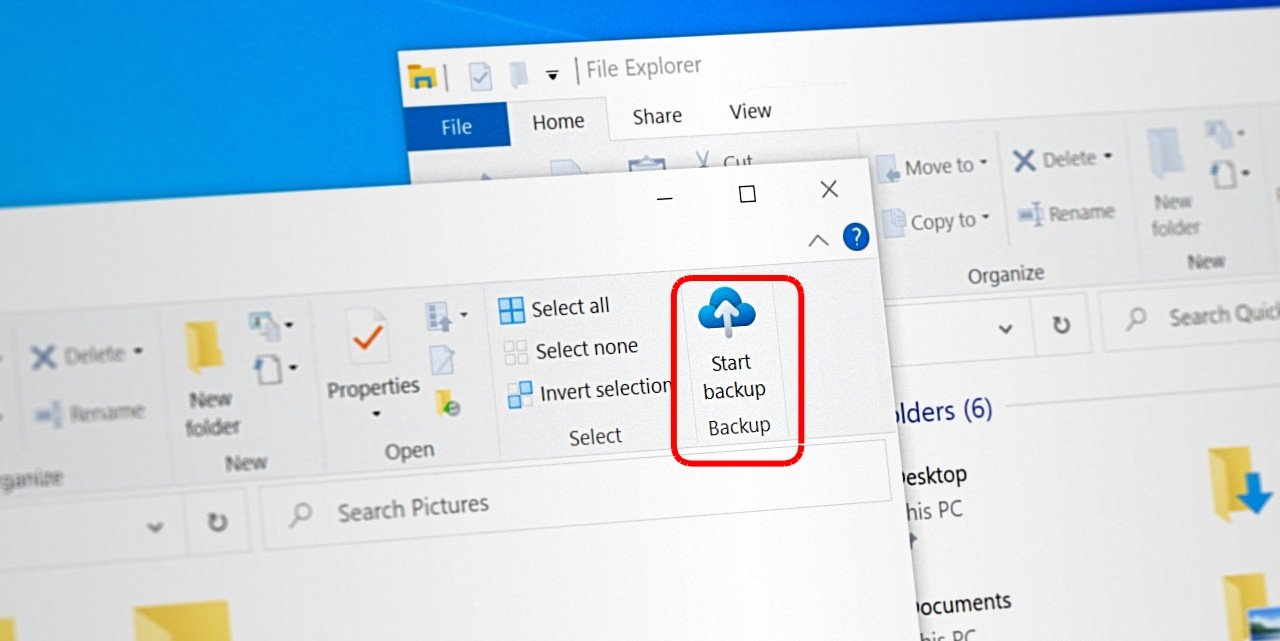
Κάνοντας κλικ στο κουμπί ξεκινάει το OneDrive και η δυνατότητα “Δημιουργία αντιγράφων ασφαλείας σημαντικών φακέλων υπολογιστή στο OneDrive”, διασφαλίζοντας ότι τα αρχεία σας είναι πάντα σε συγχρονισμό με το OneDrive.
Η Microsoft δεν έχει ανακοινώσει ακόμα το νέο κουμπί “Έναρξη δημιουργίας αντιγράφων ασφαλείας”. Ωστόσο, μπορείτε να το ενεργοποιήσετε στα Windows 10 που χρησιμοποιείτε κάνοντας τα εξής:
Κάντε δεξί κλικ στο εικονίδιο του OneDrive στην περιοχή ειδοποιήσεων και μετά κάντε κλικ στις Ρυθμίσεις.
Στην καρτέλα Πληροφορίες επιλέξτε “Λήψη ενημερώσεων προεπισκόπησης του OneDrive Insider πριν από την κυκλοφορία”.
Κατεβάστε KB5029331 από το Windows Update ή από το Microsoft Update Catalog (μη αυτόματη εγκατάσταση).
Μετά την εγκατάσταση της ενημέρωσης, βεβαιωθείτε ότι έχετε την πιο πρόσφατη έκδοση του OneDrive.
Μετά κατεβάστε το ViVeTool από το GitHub και εξαγάγετε τα περιεχόμενα του συμπιεσμένου αρχείου σε οποιονδήποτε φάκελο.
Σημείωση: Συνιστούμε να δημιουργήσετε αντίγραφα ασφαλείας των σημαντικών δεδομένων και να δημιουργήσετε ένα σημείο επαναφοράς συστήματος πριν χρησιμοποιήσετε το ViVeTool.
Ανοίξτε ένα παράθυρο της γραμμής εντολών σαν διαχειριστής (αναζήτηση για cmd – δεξί click στο μαύρο εικονίδιο – άνοιγμα σαν διαχειριστής) και πηγαίνετε στον φάκελο που περιέχει τα αρχεία του ViVeTool χρησιμοποιώντας την εντολή CD.
Για παράδειγμα αν τα αρχεία του ViVeTool είναι στον φάκελο C:\vive δώστε την εντολή :
cd C:\vive.
Μετά πληκτρολογήστε την εντολή vivetool /enable /id:40950986 και πατήστε Enter.
Κάντε επανεκκίνηση του υπολογιστή σας.
Μετά ανοίξτε την Εξερεύνηση αρχείων (Win + E ) και ανοίξτε το φάκελο Έγγραφα, Εικόνες, Βίντεο ή Μουσική. Θα δείτε το νέο κουμπί “Start Backup” στην καρτέλα Home.





